Hoe bepaalde Smart Lights met een specifieke echo te associëren

In het verleden moest je specifiek aangeven of Alexa de lichten in een kamer aan of uit wilde zetten. welke kamer. Maar nu, met de nieuwe manier waarop Alexa met groepen omgaat, kun je bepaalde lichten aan een specifiek Echo-apparaat koppelen.
GERELATEERD: Hoe je Alexa kunt laten begrijpen dat je beter bent
Je kunt nu bijvoorbeeld je slaapkamer inlopen en vertel Alexa om "het licht aan te doen". Ze weet welke lichten u bedoelt, zonder dat u hoeft te zeggen "zet de slaapkamer lichten aan". Ga als volgt te werk om het te installeren.
Begin met het openen van de Alexa-app op je telefoon en tik op de menuknop in de linkerbovenhoek van het scherm.
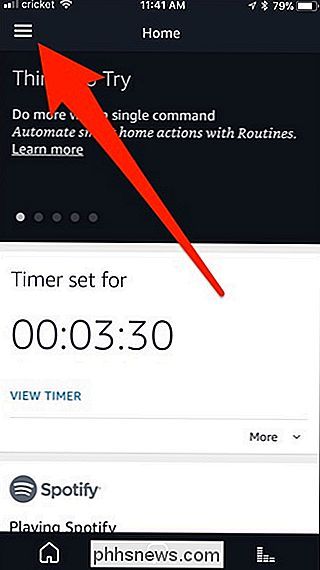
Selecteer "Smart Home" in het zijmenu.
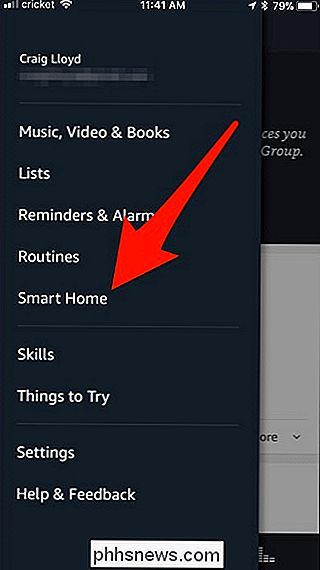
Tik bovenaan op het tabblad "Groepen".
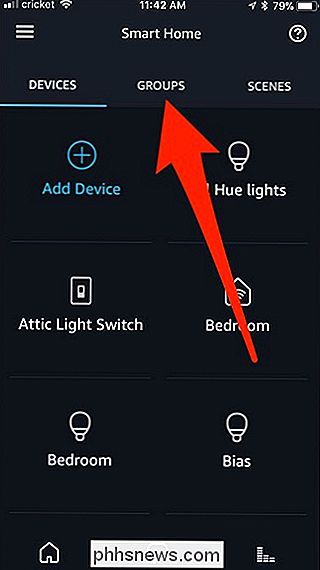
Druk op "Groep toevoegen".
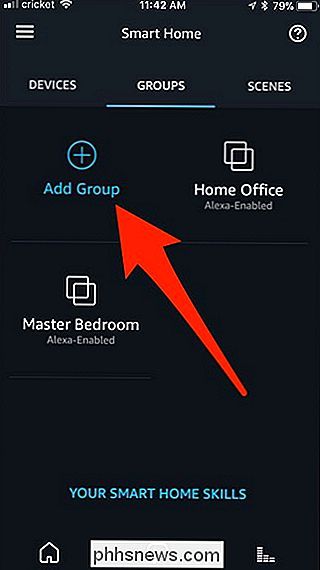
Selecteer "Smart Home Group".
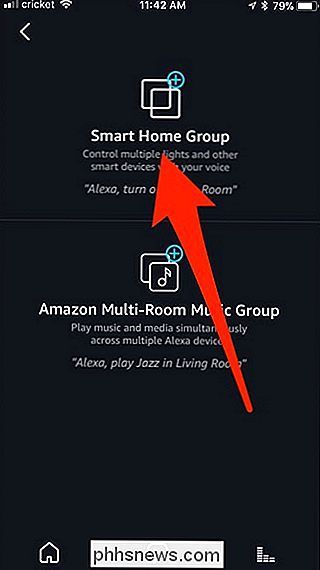
Geef de groep een eigen naam of maak een keuze uit de lijst. Druk vervolgens onderaan op "Volgende". Houd er rekening mee dat als u al een apparaat of scène met de naam "Woonkamer" hebt, u bijvoorbeeld de groep "Woonkamer" niet kunt benoemen.
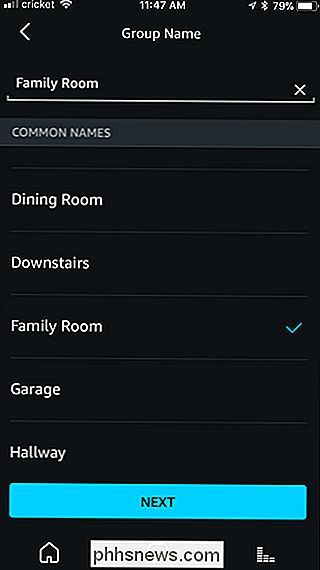
Selecteer vervolgens het Echo-apparaat dat u aan dit nieuwe apparaat wilt koppelen. groep.
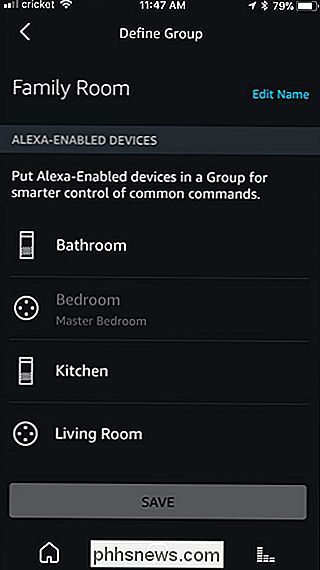
Scroll daarna naar beneden en selecteer alle lichten en andere apparaten die u in de groep wilt plaatsen. Druk vervolgens onderaan op "Opslaan".
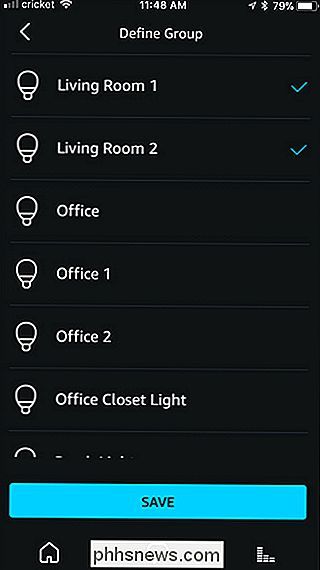
Uw nieuwe groep wordt nu weergegeven op het tabblad Groepen.

Vanaf nu hoeft u niet langer specifiek te zijn met welke lampjes u wilt bedienen. In plaats daarvan kun je gewoon zeggen "Alexa, zet de lichten aan". Natuurlijk kun je nog steeds specifiek zijn als dat nodig is. Zoals, als je de lampen in de woonkamer wilde aanzetten terwijl je in je slaapkamer was, kun je nog steeds zeggen "Alexa, zet de lampen in de woonkamer aan". Als je echter niet specifiek bent, gaat Alexa ervan uit dat je de kamer bedoelt waar je momenteel bent.

Hoe u kunt zien welk groepsbeleid van toepassing is op uw pc en uw gebruikersaccount
We hebben u in de loop van de jaren veel tips en trucs laten zien met betrekking tot het wijzigen van het lokale groepsbeleid. Als u ooit alle instellingen van het groepsbeleid op uw pc wilt gebruiken, kunt u dit als volgt doen. In de Windows-wereld biedt Groepsbeleid netwerkbeheerders een manier om specifieke instellingen toe te wijzen aan groepen gebruikers of computers .

De apparaatnaam van uw Chromecast wijzigen
Wanneer u voor het eerst een nieuwe Chromecast instelt, kunt u deze een naam geven. Op deze manier identificeert de Chromecast zich op het netwerk en om apparaten te casten. Zo weet u op welke eenheid u cast. Maar als je Chromecast het leven als 'Living Room Chromecast' is begonnen en je hem naar een andere kamer hebt verplaatst, is het alleen logisch om zijn naam te wijzigen.



